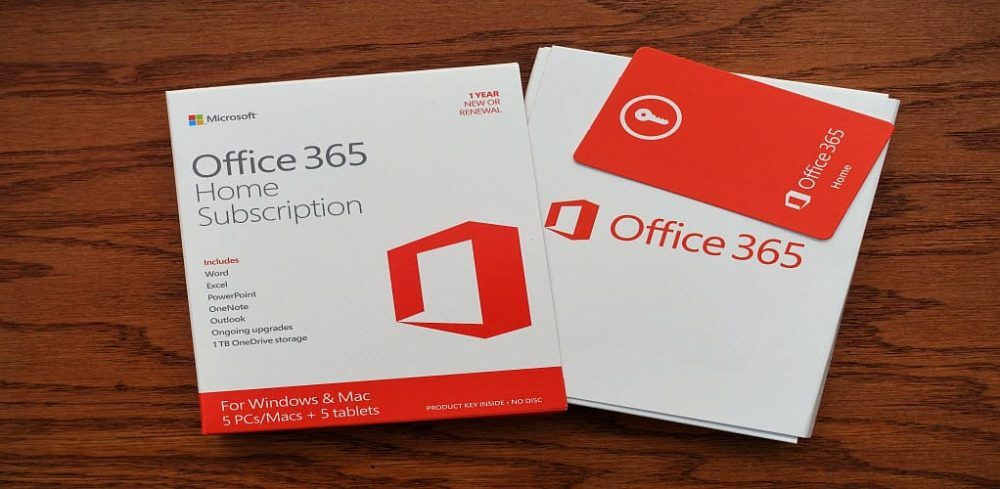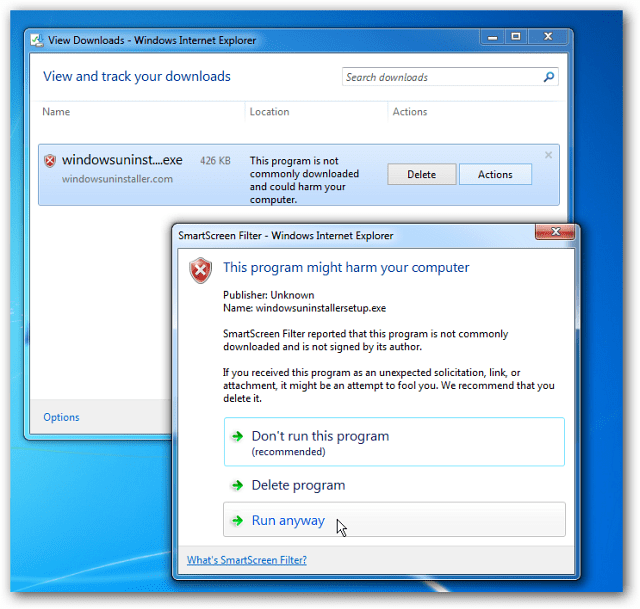אם אתה משתמש ב- Dropbox בסמארטפון אנדרואיד שלך כדי לשמור קבצים ואפליקציות, מומלץ לשמור עליו באמצעות סיסמה כדי להגן עליו מפני כל שימוש לא מורשה. להלן מדריך מהיר שיעזור לך להתקין נעילת קוד סיסמא ב- Dropbox עבור אנדרואיד.
אם אתה משתמש ב- Dropbox בסמארטפון אנדרואיד שלך לשמירת קבצים ואפליקציות, כדאי להגן עליהם באמצעות סיסמה מפני שימוש לא מורשה. להלן מדריך מהיר שיעזור לך להתקין נעילת קוד סיסמא ב- Dropbox עבור אנדרואיד.
פתח את אפליקציית Dropbox במכשיר ה- Android שלך, לחץ על כפתור התפריט והקש על הגדרות.
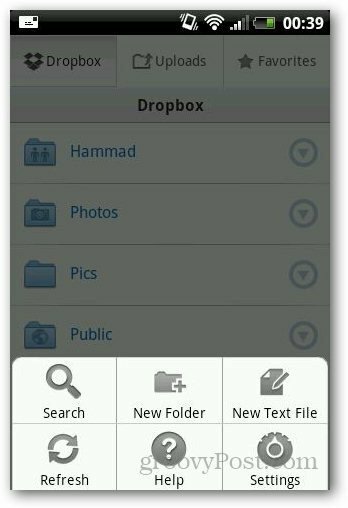
תחת חשבון Dropbox, בדוק את האפשרות שאומרת נעילת קוד סיסמה.
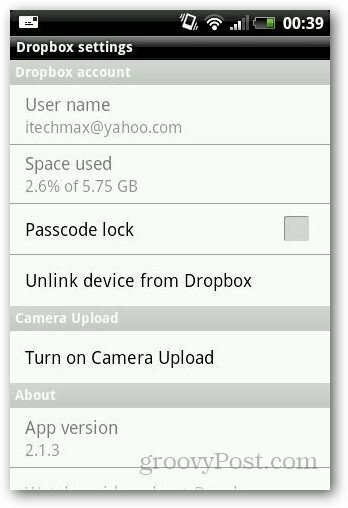
זה יפנה אותך למסך הגדרת נעילת הסיסמה. הקש על הפעל קוד סיסמה.
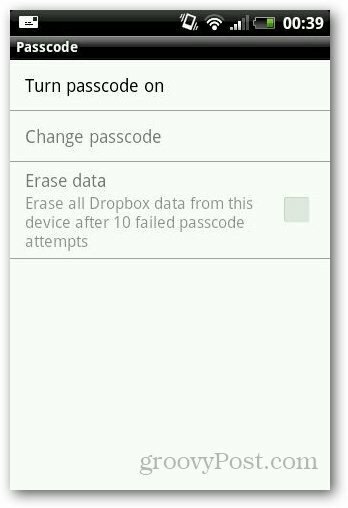
הזן את המספרים שבהם ברצונך להשתמש כקודדת הסיסמה שלך ואשר.
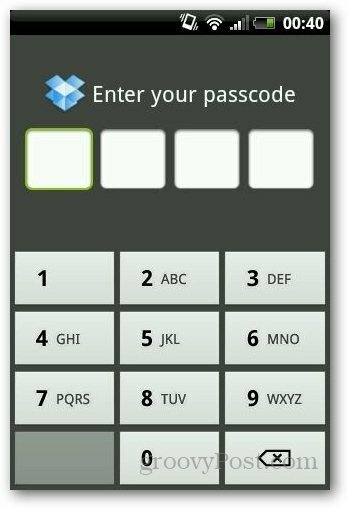
באפשרותך להוסיף שכבת אבטחה שנייה על ידי בדיקת מחיקת נתונים ממכשיר זה לאחר 10 ניסיונות קוד סיסמא נכשלים.

כעת, בכל פעם שתפתח את Dropbox במכשיר ה- Android שלך, תצטרך להזין את קוד הגישה כדי לגשת לקבצים שלך.
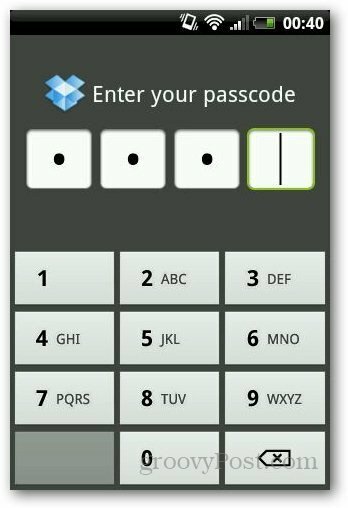
אם ברצונך לכבות את נעילת קוד הסיסמה, עבור להגדרות שוב והקש על כבה את קוד הסיסמה. אבל, אני ממליץ להשאיר את זה על מנת להגן על הקבצים שלך.

אם אתה משתמש ב- Windows, בדוק כיצד לעשות זאת השתמש ב- TrueCrypt כדי להצפין את תיקיית Dropbox שלך.